لماذا تحتاج إلى شبكة VPN للنفق المقسم؟
توجيه حركة المرور الخاصة بالتطبيق
تتيح لك ميزة تقسيم الأنفاق تحديد التطبيقات والخدمات التي يجب أن تستخدم تشفير VPN، باستثناء التطبيقات والخدمات الأخرى.
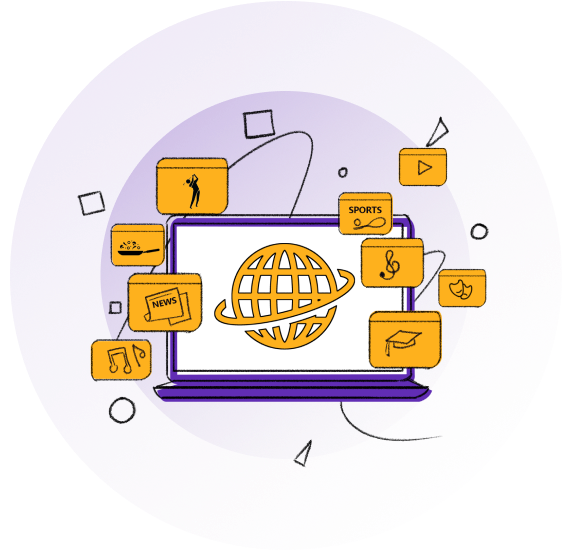
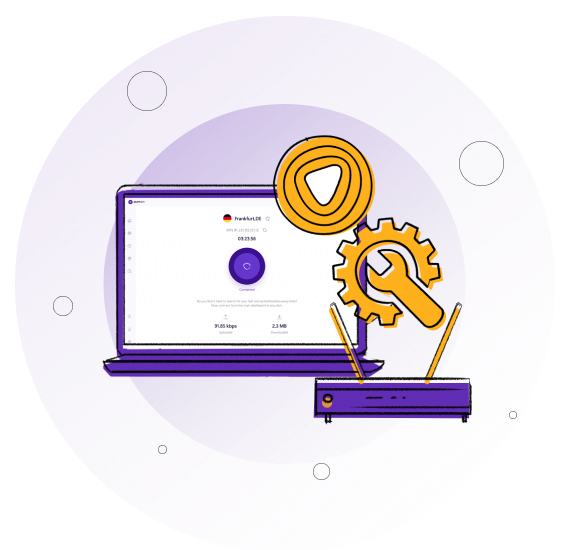
الوصول إلى شبكة المنطقة المحلية
قد يؤدي التشفير إلى تعطيلك عن التفاعل مع الأجهزة المحلية، ويساعدك تقسيم الأنفاق على توجيه حركة المرور إلى شبكة LAN الخاصة بك من خلال شبكة مفتوحة.
تحسين عرض النطاق الترددي والكمون
يمكن للاعبين ومقدمي البث المباشر والعاملين عن بعد تحسين استقرار الإنترنت وتقليل زمن الوصول عن طريق تحديد مهامهم لتشفير VPN واستخدام شبكة مفتوحة للباقي.

لماذا يعتبر PureVPN Split Tunneling هو الأفضل بالنسبة لك
حماية من التسرب
بفضل ميزات الحماية IPV6 وWebRTC و DNS Leak ، تساعدك PureVPN على البقاء آمنًا تمامًا عبر نفقها.
تشفير عالي الجودة
يأتي PureVPN مزودًا بتقنية تشفير 256 بت ، مما يضمن وجود جميع بياناتك في السحابة المشفرة عند الاتصال بها.
سياسة عدم وجود سجل
إن تمرير بيانات محددة عبر VPN يعني أنك تريد أن تتمتع بخصوصية فائقة. لا تقوم سياسة عدم الاحتفاظ بالسجلات الخاصة بـ PureVPN بتتبع أنشطتك أبدًا.
مفتاح قتل الإنترنت
تضمن ميزة الأمان من الفشل في PureVPN الأمان حتى في حالة توقف الاتصال بطريقة ما.
وصول آمن للواي فاي
يتيح لك PureVPN الاستمتاع بأي شبكة WiFi بأمان ممتد وسرعة أفضل.
تطبيق تقسيم الأنفاق سهل الاستخدام
تتمتع PureVPN بميزة الاتصال النفقي المقسم الأكثر سهولة والتي يمكنك تنشيطها بسهولة.

كيفية تمكين PureVPN Split Tunneling على نظام Android
-
اضغط على القائمة (≡) في الجزء العلوي الأيسر.
-
اضغط على الإعدادات.
-
اضغط على خيارات متقدمة.
-
اضغط على تقسيم الأنفاق.
-
حدد “جميع التطبيقات ستستخدم VPN” إذا كنت تريد توجيه جميع تطبيقاتك عبر VPN IP.
-
حدد “السماح للتطبيقات المحددة فقط باستخدام VPN” إذا كنت تريد تشغيل تطبيقات معينة عبر VPN IP والباقي عبر ISP IP الخاص بك.

كيفية تمكين PureVPN Split Tunneling على تطبيق Windows
-
افتح تطبيق PureVPN لنظام التشغيل Windows
-
انقر على أيقونة الإعدادات في الزاوية اليسرى السفلية.
-
اضغط على تقسيم الأنفاق.
-
قم بإيقاف تشغيل الزر إلى تشغيل ضمن “إدارة اتصال VPN الخاص بك على أساس كل تطبيق” إذا كنت تريد تشغيل تطبيقات معينة عبر VPN IP والباقي عبر ISP IP الخاص بك.
-
يمكنك أيضًا إضافة/إزالة التطبيقات من خلال النقر على “تعديل التطبيقات” ضمن “قائمة التطبيقات” لاختيار VPN IP لتشغيل التطبيقات المحددة.
أسئلة مكررة
-
ما هو نفق VPN المقسم؟

-
هل أنفاق VPN المقسمة جيدة أم سيئة؟

-
ما هي عيوب استخدام الأنفاق المنقسمة؟
حسنًا، لن يؤذيك تقسيم الأنفاق بأي شكل من الأشكال. إنه مجرد إزعاج أمني قد تواجهه مع البيانات التي لم تختر تشفيرها باستخدام VPN.
